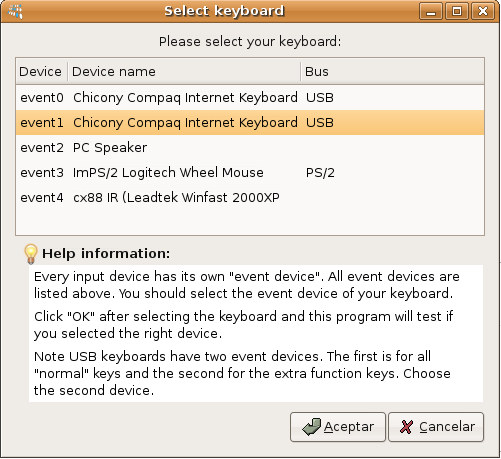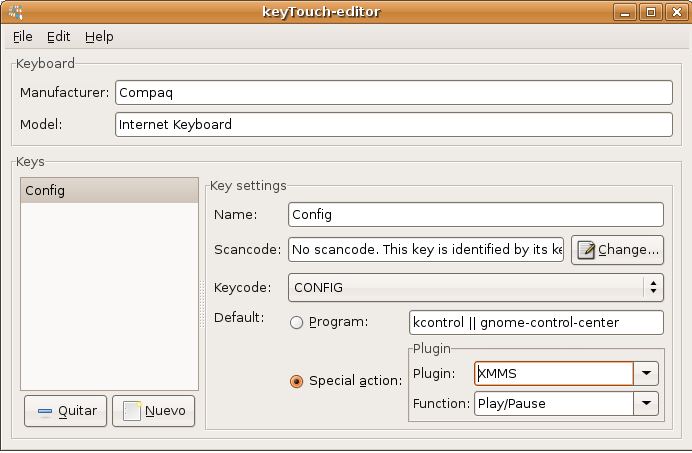Diferencia entre revisiones de «Activar funciones extra de teclados»
De Guía Ubuntu
m (categorizo en categoría: hardware) |
(actualizo enlace obsoleto; mejoras en el estilo (falta mejorar)) |
||
| Línea 1: | Línea 1: | ||
| − | Hoy en día son muchos los teclados, ya sean PS/2 o USB, que traen funcionen extras como manejar el reproductor de musica, abrir el navegador web o revisar el correo, pero que en Linux no funcionan al principio cuando se instala, es por eso que existen varios programas para activar y configurar estas funciones | + | Hoy en día son muchos los teclados, ya sean {{w|PS/2}} o {{w|USB}}, que traen funcionen extras como manejar el reproductor de musica, abrir el navegador web o revisar el correo, pero que en {{w|Linux|GNU/Linux}} no funcionan al principio cuando se instala, es por eso que existen varios programas para activar y configurar estas funciones. |
| − | + | En este artículo se explicará el funcionamiento de '''Keytouch''', el cual incluye una {{w|interfaz gráfica de usuario|interfaz gráfica}} que lo hace más fácil de configurar. | |
| − | + | ||
| − | + | ||
* ''Teclados con los que funciona:'' PS/2 – USB | * ''Teclados con los que funciona:'' PS/2 – USB | ||
| − | '''Paso 1:''' Lo primero que debes hacer es descargar los paquetes actualizados, no los instales vía repositorio (Synaptic) ya que son paquetes mas antiguos. | + | * '''Paso 1:''' Lo primero que debes hacer es descargar los paquetes actualizados, no los instales vía repositorio (Synaptic) ya que son paquetes mas antiguos. |
'''Keytouch''' | '''Keytouch''' | ||
| − | |||
http://prdownloads.sourceforge.net/keytouch/keytouch_2.1.99+2.2.0beta-0ubuntu1_i386.deb | http://prdownloads.sourceforge.net/keytouch/keytouch_2.1.99+2.2.0beta-0ubuntu1_i386.deb | ||
'''KeyTouch-editor''' | '''KeyTouch-editor''' | ||
| − | |||
http://prdownloads.sourceforge.net/keytouch/keytouch-editor_2.9.99%2B3.0.0beta3-0ubuntu1_i386.deb | http://prdownloads.sourceforge.net/keytouch/keytouch-editor_2.9.99%2B3.0.0beta3-0ubuntu1_i386.deb | ||
| + | {{nota|Generalmente Synaptic informa que existe una versión posterior en los repositorios del KeyTouch-editor, no lo instales ya que existe un error de versiones y el paquete keytouch-editor que se encuentra en los repositorios no tiene interfaz GUI.}} | ||
| − | + | * '''Paso 2:''' Instala los paquetes, usando alguno de los métodos explicados en [[Añadir aplicaciones]]. | |
| + | * '''Paso 3:''' Abre un terminal y ejecuta: | ||
| + | $ sudo keytouch-editor | ||
| − | '''Paso | + | * '''Paso 4:''' Se abrirá una ventana donde te pedira elegir tu teclado, en el caso de que sea ''USB'' deberás elegir el segundo, en el caso de la imagen ''event1'', luego haz clic en '''Aceptar''' y el programa te pedira para confirmar que aprietes cualquier tecla de función extra del teclado. |
| − | + | ||
| − | + | ||
| − | + | ||
| − | + | ||
| − | + | ||
[[Imagen:Key1.png]] | [[Imagen:Key1.png]] | ||
| − | Luego se | + | Luego se abrirá el editor de la configuración del teclado. |
[[Imagen:Key2.png]] | [[Imagen:Key2.png]] | ||
| Línea 38: | Línea 32: | ||
* En '''Model''' coloca el modelo de tu teclado (''es solo referencial''). | * En '''Model''' coloca el modelo de tu teclado (''es solo referencial''). | ||
| − | * Haz clic en el | + | * Haz clic en el botón ''Nuevo'', te pedirá que aprietes la tecla que deseas configurar, haz clic en ''Aceptar'', luego te pedirá un nombre y pon ''Aceptar''. Haz lo mismo para agregar todas las teclas de función extra de tu teclado. |
| − | * Para configurar las acciones | + | * Para configurar las acciones deberás seleccionar algún programa que se abra al presionar la tecla en la casilla ''Program'' o ejecutar alguna acción especial con los plugins que trae los cuales permiten manejar el XMMS, Amarok, Chat, WWW, correo electrónico, etc. |
| − | * Una vez configurado guarda tu | + | * Una vez configurado guarda tu configuración. |
| − | '''Paso 5:''' Abre un terminal y ejecuta | + | * '''Paso 5:''' Abre un [[terminal]] y ejecuta: |
| − | sudo keytouch | + | $ sudo keytouch |
Selecciona el teclado que creaste con el '''keytouch-editor''', si no aparece en la lista haz clic en ''Import'' y seleccionalo desde donde lo guardaste. | Selecciona el teclado que creaste con el '''keytouch-editor''', si no aparece en la lista haz clic en ''Import'' y seleccionalo desde donde lo guardaste. | ||
Revisa que todas las opciones que seleccionaste este correctas. | Revisa que todas las opciones que seleccionaste este correctas. | ||
| − | {{ | + | {{nota|Existen teclados que no son soportados 100% como es mi caso el ''Compaq Internet Keyboard (18 keys)(USB)(Blue)'' que solo funcionan las teclas de reproduccion de musica. Revisa en la pagina del programa si la configuracion de tu teclado se encuentra disponible antes de ejecutar el ''keytouch-editor''.}} |
| + | |||
| + | == Enlaces externos == | ||
| + | |||
| + | * [http://keytouch.sourceforge.net/index.html Sitio web oficial de Keytouch] {{en}} | ||
| + | * [http://sourceforge.net/projects/keytouch/ Proyecto Keytouch en SourceForge] {{en}} | ||
[[Categoría:Hardware]] | [[Categoría:Hardware]] | ||
Última revisión de 22:43 22 sep 2007
Hoy en día son muchos los teclados, ya sean PS/2 o USB, que traen funcionen extras como manejar el reproductor de musica, abrir el navegador web o revisar el correo, pero que en GNU/Linux no funcionan al principio cuando se instala, es por eso que existen varios programas para activar y configurar estas funciones.
En este artículo se explicará el funcionamiento de Keytouch, el cual incluye una interfaz gráfica que lo hace más fácil de configurar.
- Teclados con los que funciona: PS/2 – USB
- Paso 1: Lo primero que debes hacer es descargar los paquetes actualizados, no los instales vía repositorio (Synaptic) ya que son paquetes mas antiguos.
Keytouch
http://prdownloads.sourceforge.net/keytouch/keytouch_2.1.99+2.2.0beta-0ubuntu1_i386.deb
KeyTouch-editor
http://prdownloads.sourceforge.net/keytouch/keytouch-editor_2.9.99%2B3.0.0beta3-0ubuntu1_i386.deb
- Paso 2: Instala los paquetes, usando alguno de los métodos explicados en Añadir aplicaciones.
- Paso 3: Abre un terminal y ejecuta:
$ sudo keytouch-editor
- Paso 4: Se abrirá una ventana donde te pedira elegir tu teclado, en el caso de que sea USB deberás elegir el segundo, en el caso de la imagen event1, luego haz clic en Aceptar y el programa te pedira para confirmar que aprietes cualquier tecla de función extra del teclado.
Luego se abrirá el editor de la configuración del teclado.
- En Manufacturer coloca la marca de tu teclado (es solo referencial).
- En Model coloca el modelo de tu teclado (es solo referencial).
- Haz clic en el botón Nuevo, te pedirá que aprietes la tecla que deseas configurar, haz clic en Aceptar, luego te pedirá un nombre y pon Aceptar. Haz lo mismo para agregar todas las teclas de función extra de tu teclado.
- Para configurar las acciones deberás seleccionar algún programa que se abra al presionar la tecla en la casilla Program o ejecutar alguna acción especial con los plugins que trae los cuales permiten manejar el XMMS, Amarok, Chat, WWW, correo electrónico, etc.
- Una vez configurado guarda tu configuración.
- Paso 5: Abre un terminal y ejecuta:
$ sudo keytouch
Selecciona el teclado que creaste con el keytouch-editor, si no aparece en la lista haz clic en Import y seleccionalo desde donde lo guardaste.
Revisa que todas las opciones que seleccionaste este correctas.
Enlaces externos
- Sitio web oficial de Keytouch (en inglés)
- Proyecto Keytouch en SourceForge (en inglés)